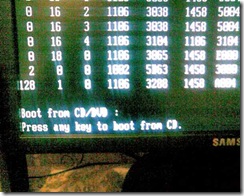Проверка модулей оперативной памяти на ошибки
Проверка модулей оперативной памяти на ошибки
Всем привет! В данной статье мы поговорим с вами о проблемах с оперативной памятью компьютера и рассмотрим методы проверки оперативной памяти. На старых компьютерах с памятью работать было легко.
Если модуль памяти подходил по разъему на материнской плате, то можно было не переживать, что компьютер не распознает эти модули. На современных компьютерах этот номер не пройдет, в работе компьютера возникнут проблемы.
Это связано с тем, что современные процессоры и материнские платы стали более быстродействующими и сложными. Увеличение оперативной памяти стало более сложной задачей.
Проблемы, возникающие с оперативной памятью можно разделить на несколько категорий. Может выйти из строя одна или несколько микросхем в модуле памяти, установленные модули могут иметь разные характеристики, а также они могут оказаться несовместимыми с центральным процессором или другими компонентами материнской платы.
Проверка оперативной памяти на ошибки
После включения компьютера проводится проверка оперативной памяти во время процедуры POST (самотестирование при включении питания). Если окажется в результате проверки меньший объем памяти, чем установлено на компьютере, значит, скорее всего один из модулей памяти неисправен.
Если вы не знаете, кокой объем оперативной памяти установлен у вас на компьютере, то откройте меню Пуск-Настройка-Панель управления-Система.На вкладке Общие в окне Свойства системы.
Объем оперативной памяти указывается в конце списка сведений о системе. Если у вас на компьютере установлена интегрированная (встроенная в материнскую плату) видеокарта, то объем будет указан меньший в системе. Это вызвано тем, что встроенная видеокарта для нужд обработки видео использует часть оперативной памяти.
Чтобы выяснить, какой из модулей оперативной памяти неисправен, выключите компьютер, снимите боковую стенку с системного блока, отключите от материнской платы все модули, кроме одного, и снова включите компьютер.
Если при этом при процедуре самотестирования при включении питания отображается точный объем оставшейся памяти, то повторите эту проверку с каждым из модулей до тех пор, пока не обнаружите неисправный.
Если процедура самотестирования не обнаруживает проблем с памятью, но после загрузки операционной системы Windows вы увидите сообщение об ошибках с кодом «memory error» или сообщение об стоп ошибках в виде синего экрана, то причиной проблемы может быть неисправный модуль памяти, либо модули оперативной памяти конфликтуют между собой(по причине разных характеристик).
Программа проверки оперативной памяти
Чтобы провести более детальную проверку оперативной памяти на ошибки, используйте утилиту Memtest86. Эта программа проверки оперативной памяти создает загрузочную дискету или компакт-диск и автоматически проводит серию проверок модулей памяти.
Если данная программа Memtest86 не обнаруживает неполадок, значит модули памяти в исправны, но может иметь место конфликт между модулем оперативной памяти и другими компонентами компьютера. Теперь рассмотрим несколько методов для отыскания и устранения данной проблемы.
1. Убедитесь, что используете новые версии драйверов для материнской платы. Загрузите при необходимости из интернета новые версии драйверов для своей материнской платы и установите их.
2. Обновите BIOS, установив самую новую версию с сайта производителя материнской платы.
3. Обнулите BIOS, то есть установите настройки по умолчанию (default settings) и сохраните их.
4. Если на вашем компьютере установлено более одного модуля памяти, попробуйте запустить компьютер с одним модулем.
Если комп заработает нормально, то попробуйте запустить его с другим модулем. Проделайте все эти мероприятия со всеми модулями памяти. Если с одним из модулей памяти при работе компа возникают проблемы, значит этот модуль и есть источник проблемы. Установите все оставшиеся модули обратно в системный блок, кроме неисправного, и проверьте работу компьютера.
5. Если на вашем компьютере установлено более одного модуля памяти, попробуйте поменять их местами.
6. Если модули памяти работают по отдельности нормально, а вместе нет, то они скорее всего имеют разные показатели частоты или времени задержки, или блок питания неправильно выдает напряжение материнской плате. Купите один модуль памяти с наибольшим объемом памяти и установите один вместо нескольких.
7. Откройте меню настройки BIOS и посмотрите в разделе advanced options такие настройки, как tCL, tRCD, tRP и tRAS. Эти настройки должны соответствовать характеристикам модулей памяти, определенных программой Memtest86.
8. Найдите настойку BIOS, обозначающую SRAM Frequency (частоту SRAM) и убедитесь, что она совпадает с частотой модулей памяти. Частоту можно посмотреть на самих модулях, на них она указывается на бумажной наклейке, а также можно определить при помощи Memtest86.
В общем я думаю вам эта статья поможет разобраться с возникшими проблемами и вы осуществите проверку оперативной памяти на ошибки.